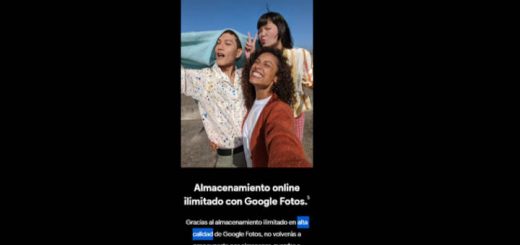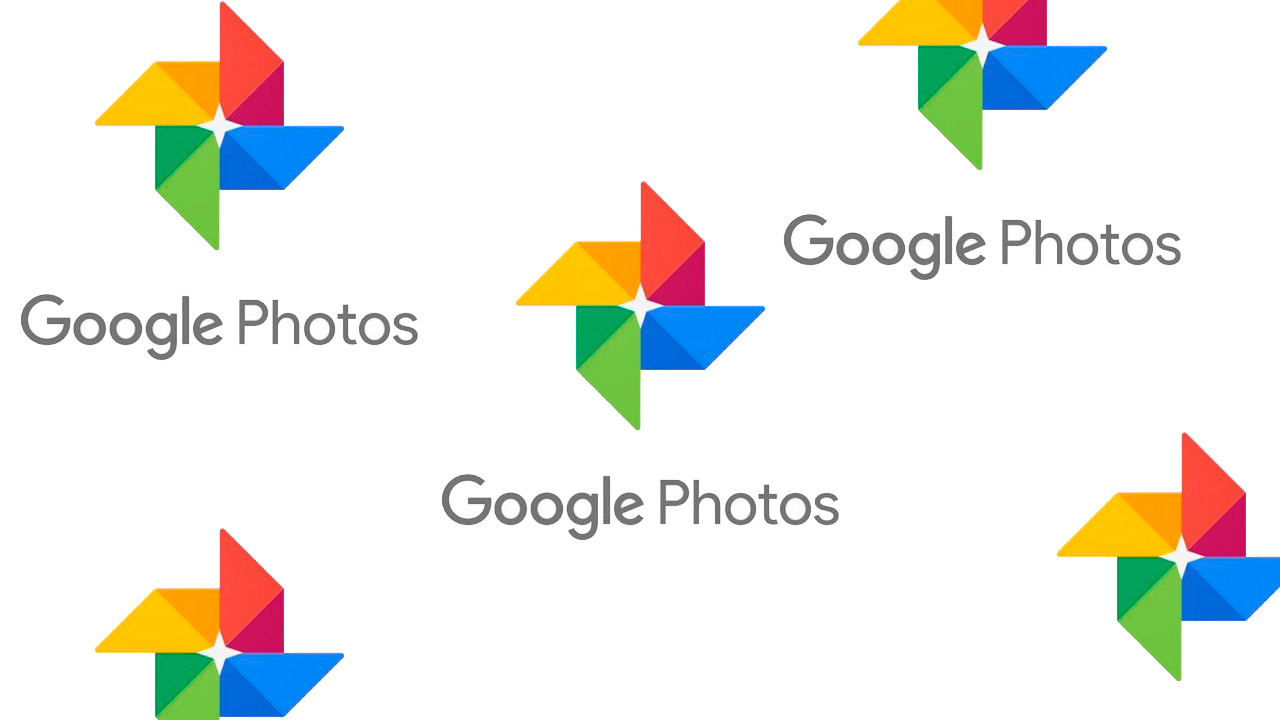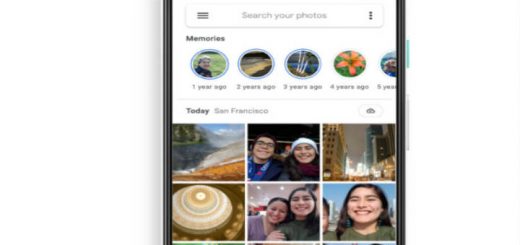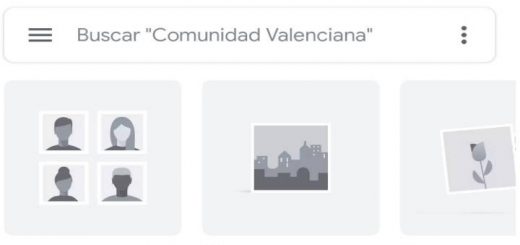Cómo guardar y organizar tus fotos favoritas con Google Imágenes
Estamos acostumbrados a recurrir a Google cada vez que necesitamos precisar alguna información. Específicamente, cuando queremos ubicar una imagen o una serie de imágenes, que necesitamos con algún fin específico, utilizamos el buscador de Google. Luego de ubicarla. Nos hemos habituado en intentar descargarla y guardarla en un archivador contenido en la memoria de nuestro dispositivo.
Para lograr tener guardada una imagen o serie de imágenes, realmente no hay necesidad de descargarla.
Cuando recurrimos a Google Imágenes vemos que ya no es solamente un buscador de imágenes. Vemos claramente que también es un lugar para mantener guardadas y organizadas aquellas fotos, imágenes que más nos gustan, las que vayamos seleccionando en nuestra visita al sitio. Allí, en Google Imágenes las podemos guardar sin necesidad de descargarlas en la memoria de nuestro dispositivo. Esto, por supuesto, nos ayudará a no saturar en extremo la memoria de dicho dispositivo. Todo queda guardado en la nube.
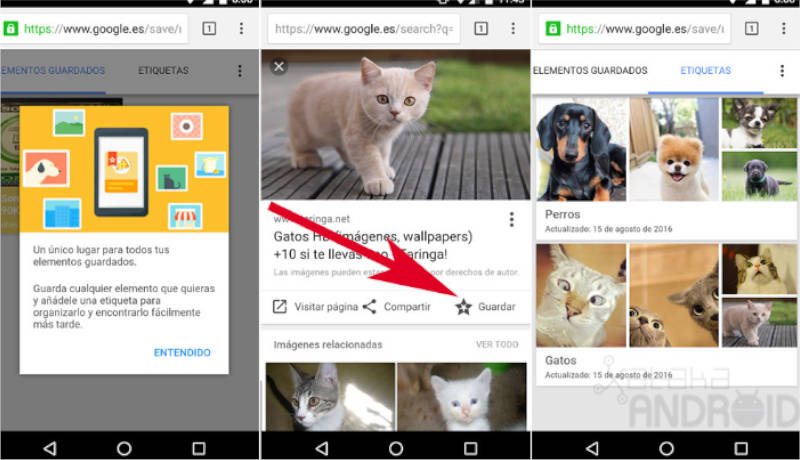
Cómo guardar una foto en Google Imágenes
Al consultar en el buscador de Google una vez que intentamos guardar una imagen en Google Imágenes resulta muy sencillo. Una vez que ubicas o localizas la imagen desde el buscador solamente tienes que abrirla. Luego, pulsas sobre la opción “Guardar”. Esta opción aparecerá en la parte inferior de la tarjeta de información y acciones.
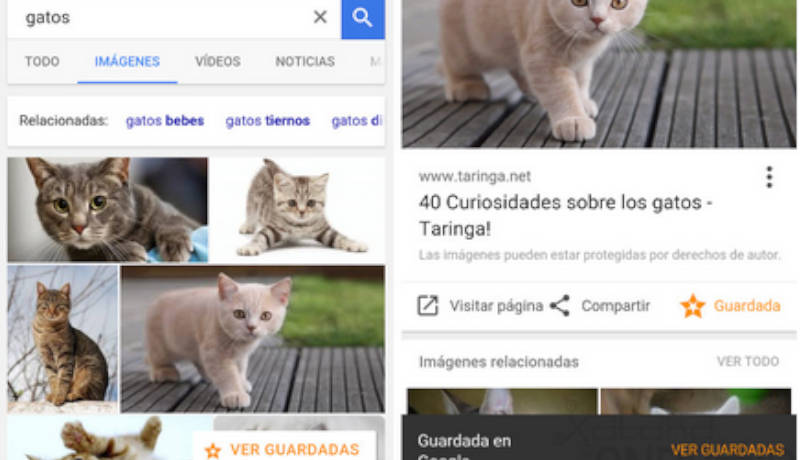
Cómo organizar las fotos en Google Imágenes
Luego de haber pisado “Guardar”, en la parte inferior del buscador de imágenes, después de realizar una búsqueda, se encontrará el acceso a “Ver guardadas”. Aquí, en esta opción, se permite ver nuestra colección de imágenes. Aquí está toda la selección que hemos ido haciendo, todas guardadas en Google Imágenes. También podemos acceder de manera directa entrando a www.google.es/save.
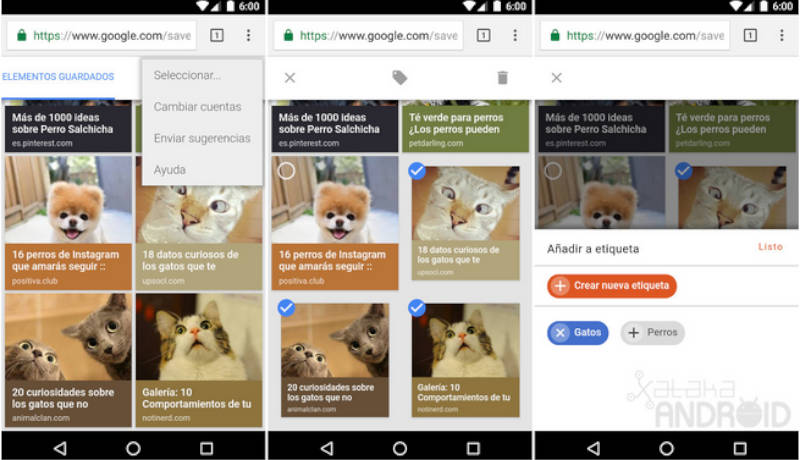
En Google Imágenes podemos organizar nuestras imágenes o fotos agregándoles etiquetas. Para hacerlo, debemos, previamente, seleccionar las imágenes. Luego, les asignamos las etiquetas de nuestra preferencia, las que nosotros dispongamos. Para hacer la selección de las imágenes sólo tenemos que pulsar en los tres puntos del menú y seleccionar dicha opción.

Además, podemos seleccionar con facilidad las imágenes que hemos guardado o añadido recientemente. Para ello, sólo tenemos que entrar en nuestra colección.
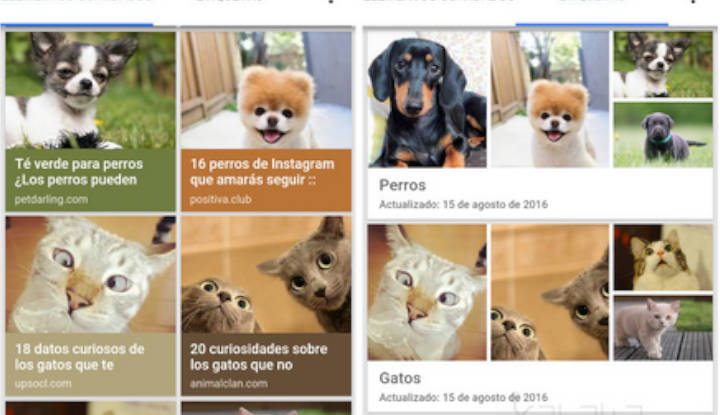
Esa colección nuestra nos va a mostrar, pisando una pestaña, todas las imágenes guardadas, organizadas por etiquetas. En otra pestaña nos muestra nuestras fotos guardadas, organizadas por fecha de incorporación . En cada una de ellas, en cada imagen podemos ver el artículo que añadió dicha fotografía.
Como has podido notar hay varias maneras de acceder. Para lograr ver nuestras imágenes guardadas y organizadas, también se puede abrir la aplicación de Google, abriendo su menú de navegación y pulsamos “Guardado» junto a nuestros sitios guardados de Google Maps”. En ese espacio encontraremos las fotos guardadas.
Para ver nuestras imágenes guardadas y organizarlas también podemos abrir la aplicación de Google, abrir su menú de navegación y pulsar en Guardado. Allí aparecerán las fotos guardadas junto a nuestros sitios guardados de Google Maps.
Si quiero descargar la imagen..
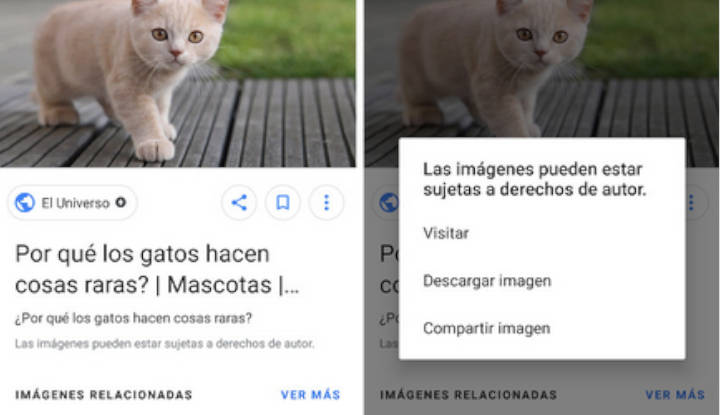
En caso de que prefieras descargarla, porque realmente lo que deseas es tenerla en tu dispositivo ya que tu intención es llegar a compartirla en las redes sociales o en mensajes, puedes hacerlo. Para descargar la imagen debes realizar una pulsación prolongada sobre dicha imagen. Luego seleccionas la opción “Descargar imagen”. Una vez realizado este paso, la imagen se guardará en la carpeta Descargas, ubicada en nuestro dispositivo.